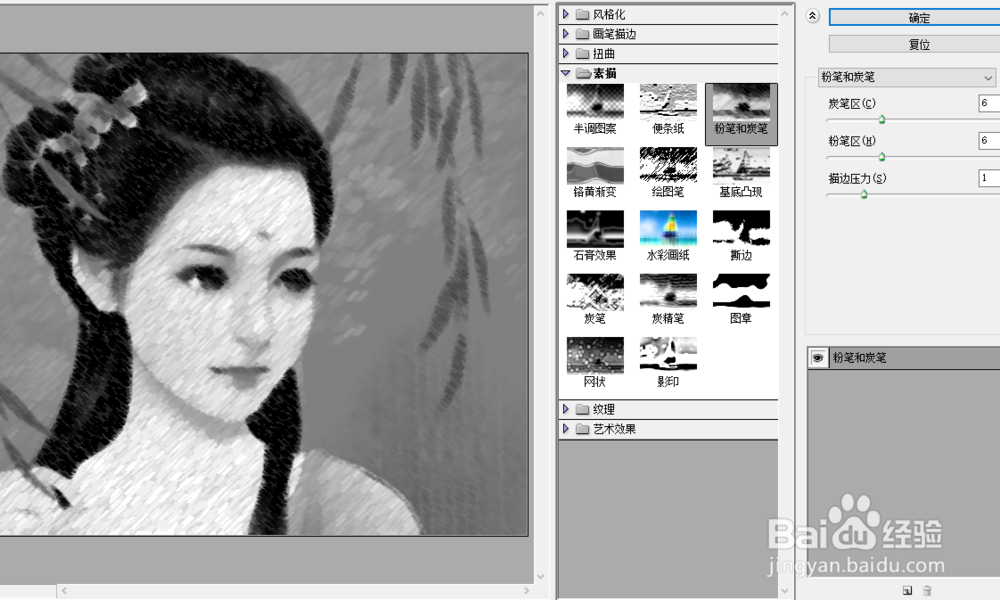1、打开PS软件,点击上面的“文件”选项,在下拉菜单中,有一个是“打开”选项。

2、点击“打开”选项,在出现的打开文件夹之中,选中要进行编辑的图片。选中后点击打开,将图片置入软件中。
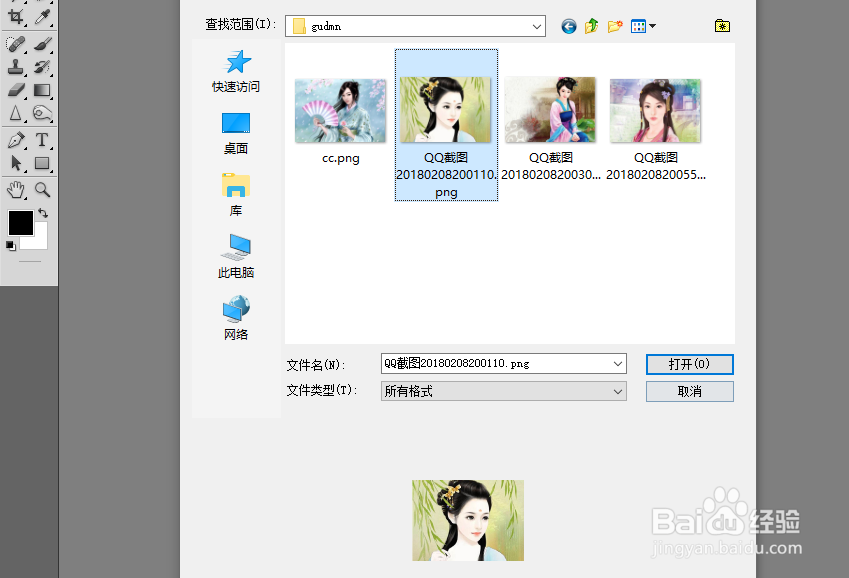
3、图片置入软件之后,请点击上面的“滤镜”选项,在下拉菜单中,有一项是“素描”,将鼠标移近“素描”,在右侧出现的菜单中,选中“炭精笔”。
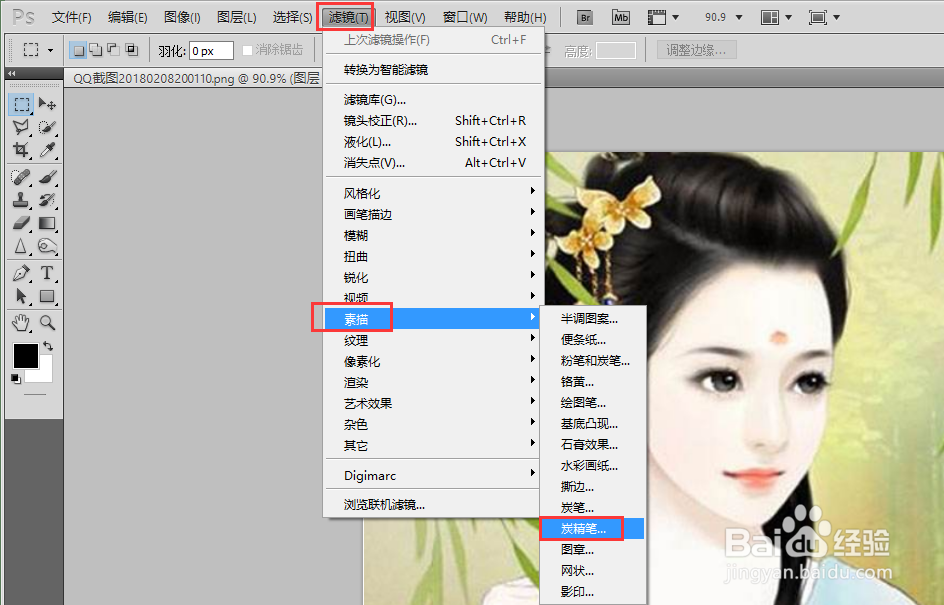
4、点击“炭精笔”选项,进入“炭精笔”编辑界面。右侧的参数,可以调节“炭精笔”的效果。

5、也可以选择“绘图笔”,这种效果和我们一般的素描效果也很相似。调节描边长度和明暗度即可。
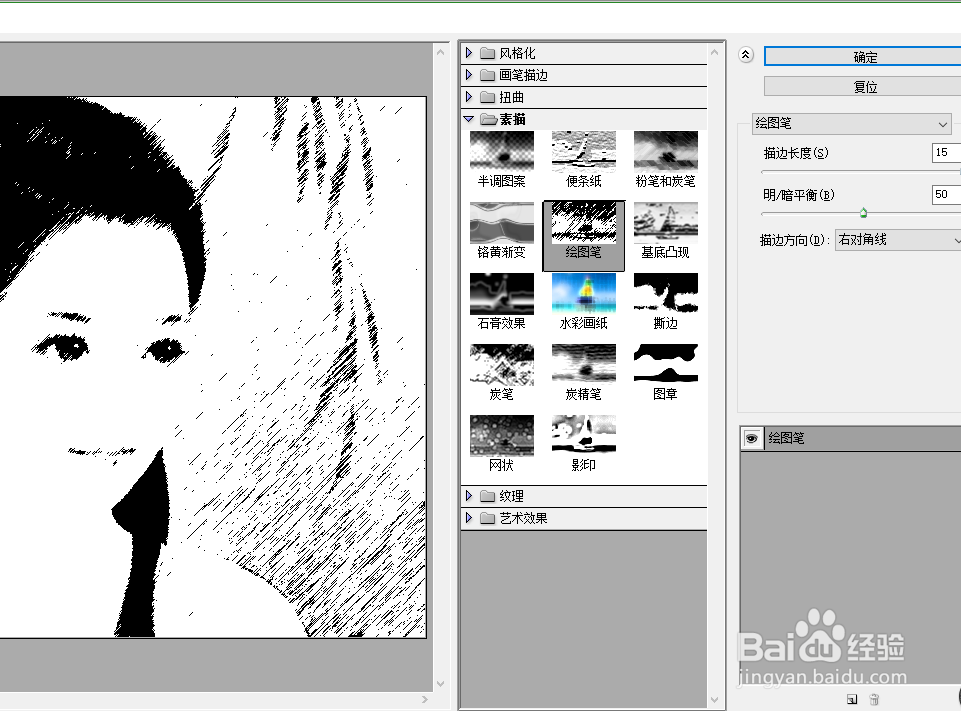
6、大家不妨都试一试,看看哪种效果比较合适。比如“粉笔和炭笔”效果,也是不错的。调节完成后,点击确定即可。